如何使用 Augury 检查 Angular 8 中的延迟加载
5.00/5 (4投票s)
如何使用 Augury 检查 Angular 8 中的延迟加载
引言
在本文中,我将解释如何使用 Augury Google Chrome 扩展程序检查 Angular 应用程序中延迟加载的流程。当我在项目中实现延迟加载时,我遇到了一些难以检查哪个模块被延迟加载的问题。我了解到了 Augury 扩展程序,它通过图表显示所有模块的延迟加载流程。通过可视化地看到我们的工作完成了一半,如果代码中遗漏了任何模块,我们可以轻松地在 Augury 的路由树中检查它们的路由。
背景
让我们从一个常见的问题开始
什么是 Augury?
Augury 是一个开发者工具扩展程序,用于调试 Google Chrome 浏览器中的 Angular 应用程序。
安装 Augury
您可以从 Chrome 网上应用店安装 Augury,或者简单地在 Google 搜索字段中输入“Augury”,然后按 Enter 键。
https://chrome.google.com/webstore/category/extensions
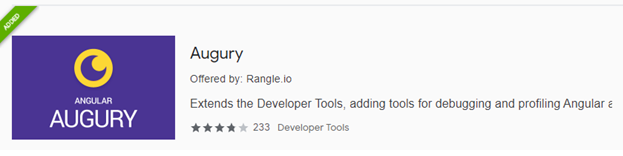

对于 Windows 和 Linux,请使用 Ctrl + Shift + I。
对于 Mac OS X,请使用 Cmd + Opt + I。
安装 Angular 的步骤
Using the Code
必备组件
- 具备 Angular 的基础知识
- 必须安装 Visual Studio Code
- 必须安装 Angular CLI
- 必须安装 Node JS
步骤 1
让我们使用以下 npm 命令创建一个 Angular 项目
ng new AuguryDemo
首先,在 VS Code 中打开此项目,并使用以下命令安装 Bootstrap
npm install bootstrap --save
现在打开 *styles.css* 文件并添加 Bootstrap 文件引用。要在 *styles.css* 文件中添加引用,请添加此行
@import '~bootstrap/dist/css/bootstrap.min.css';
现在创建两个名为的模块
Companies
ng g m Companies --routing
产品
ng g m product --routing
现在使用给定的命令在这两个模块中创建一些演示组件。
对于 Companies,
ng g c company1
ng g c company2
现在打开 *companies-routing.module.ts* 文件,并将以下代码添加到此文件中
import { NgModule } from '@angular/core';
import { Routes, RouterModule } from '@angular/router';
import { Compnay1Component } from './compnay1/compnay1.component';
import { Compnay2Component } from './compnay2/compnay2.component';
import { CompnayComponent } from './compnay.component';
const routes: Routes = [
{
path:'Compnay1',component:Compnay1Component
},
{
path:'Compnay2',component:Compnay2Component
},
{
path:'Compnay',component:CompnayComponent
}
];
@NgModule({
imports: [RouterModule.forChild(routes)],
exports: [RouterModule]
})
export class CompaniesRoutingModule { }
现在使用给定的命令在这两个模块中创建一些演示组件。
对于 Product
ng g c product1
ng g c product2
现在打开 'Product-routing.module.ts 文件',并将以下代码添加到此文件中
import { NgModule } from '@angular/core';
import { Routes, RouterModule } from '@angular/router';
import { Product1Component } from './product1/product1.component';
import { Product2Component } from './product2/product2.component';
import { ProductComponent } from './product.component';
const routes: Routes = [
{path:'Product1',component:Product1Component},
{path:'Product2',component:Product2Component},
{path:'prod',component:ProductComponent},
];
@NgModule({
imports: [RouterModule.forChild(routes)],
exports: [RouterModule]
})
export class ProductRoutingModule { }
现在,添加一个新组件 'Home' 并打开 'home.component.html 文件'。将以下代码添加到此文件中
<div class="container">ProductCompany</div>
现在,将以下代码添加到 'home.component.ts' 文件中
import { Component, OnInit } from '@angular/core';
import { Router } from '@angular/router';
@Component({
selector: 'app-home',
templateUrl: './home.component.html',
styleUrls: ['./home.component.css']
})
export class HomeComponent implements OnInit {
constructor(private router:Router) { }
ngOnInit() {
}
product()
{
this.router.navigate([`/product/prod`]);
}
company()
{
this.router.navigate([`/company/Compnay`]);
}
}
之后,打开 'app-routing.module.ts' 文件并添加以下代码
import { NgModule } from '@angular/core';
import { Routes, RouterModule } from '@angular/router';
const routes: Routes = [
{
path: 'product',
loadChildren: './product/product.module#ProductModule'
},
{
path: 'company',
loadChildren: './companies/companies.module#CompaniesModule'
},
];
@NgModule({
imports: [RouterModule.forRoot(routes)],
exports: [RouterModule]
})
export class AppRoutingModule { }
现在打开 'app.module.ts' 文件并添加以下代码
import { BrowserModule } from '@angular/platform-browser';
import { NgModule } from '@angular/core';
import { AppRoutingModule } from './app-routing.module';
import { AppComponent } from './app.component';
import { HomeComponent } from './home/home.component';
@NgModule({
declarations: [
AppComponent,
HomeComponent
],
imports: [
BrowserModule,
AppRoutingModule
],
providers: [],
bootstrap: [AppComponent]
})
export class AppModule { }
打开 'app.component.html' 文件并添加以下代码
<app-home></app-home>
<router-outlet></router-outlet>
代码完成后,使用 VS Code 中的 "ng serve" 命令运行该项目。
然后使用 "ng serve -o" 命令运行该项目,以编译并在 Google Chrome 浏览器中打开并测试延迟加载。
如果您想检查延迟加载的工作方式以及延迟加载路由流程,那么 Augury 是我们拥有的最好的工具。
单击 Ctrl+F12 以启用调试器,然后单击 Augury 选项卡。

单击路由器树。在这里,它将显示我们模块的路由流程。如果您的项目已实现延迟加载,那么它将用方括号表示。

现在,单击它们的子组件以在单击所有子组件后加载子路由。这将如下图所示

第一个可见的视图是组件树,它显示属于应用程序的已加载组件。
这是我关于 Augury 扩展程序的一篇小文章。您可以查看我的文章并给我一些反馈,这将对我提高技术水平非常有帮助。
“知识通过分享而增长”。
结论
在本文中,我讨论了如何使用 Augury 扩展程序来检查 Angular 8 中延迟加载的流程。
请提供您对本文的宝贵反馈/评论/问题。如果您喜欢并理解了本文,以及我如何改进它,请告诉我。
历史
- 2019 年 12 月 24 日:初始版本
